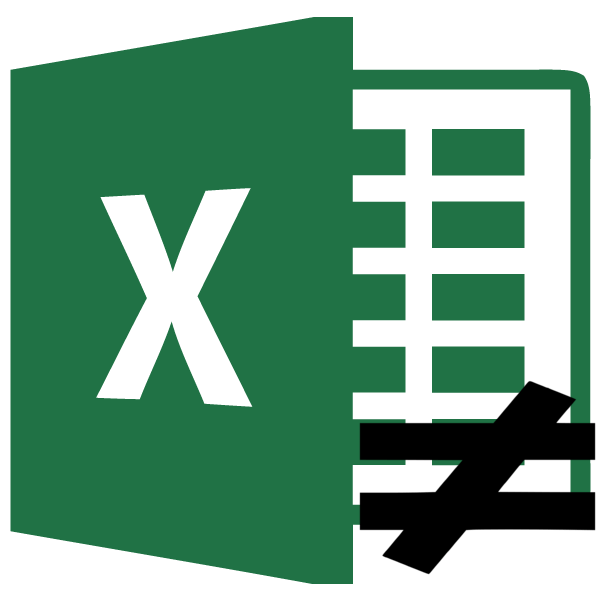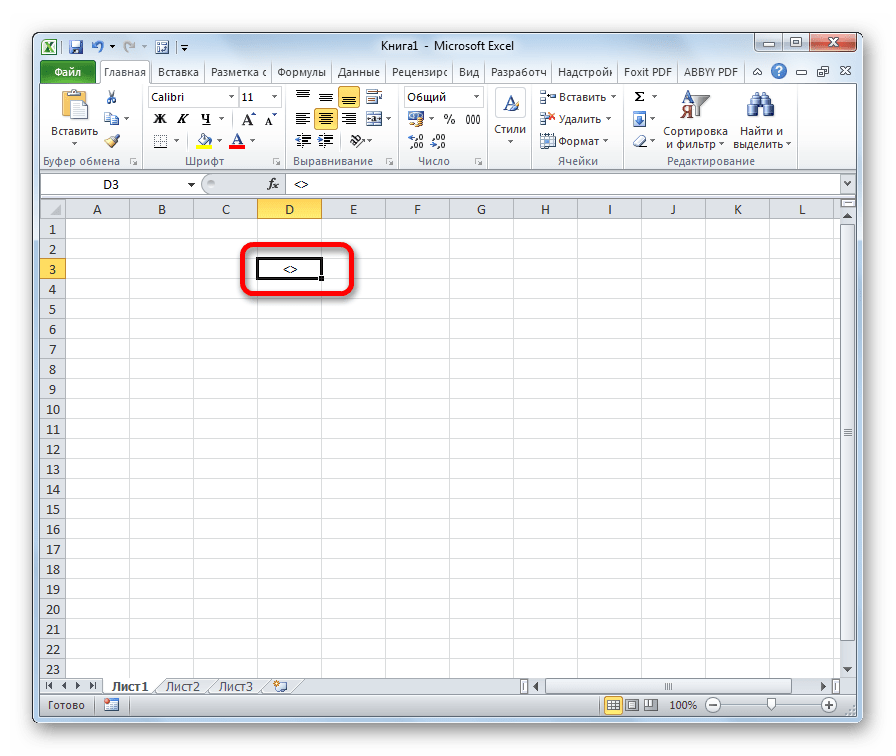Excel для Microsoft 365 Excel 2019 Excel 2016 Excel 2013 Excel 2010 Excel 2007 Еще…Меньше
Операторы определяют операции, которые необходимо выполнить над элементами формулы. В Excel используются общие математические правила для вычислений, в том есть круглые скобки, экспоненты, умножение и деление, сложение и вычитание, а также сокращенное пемдас (заставьте Уважаемый родственницей Салли). С помощью скобок вы можете изменить порядок вычислений.
Типы операторов. Существуют четыре разных типа операторов вычислений: арифметическое, Сравнение, Объединение текстаи ссылка.
-
Арифметические операторы
Арифметические операторы служат для выполнения базовых арифметических операций, таких как сложение, вычитание, умножение, деление или объединение чисел. Результатом операций являются числа. Арифметические операторы приведены ниже.
Арифметический оператор
Значение
Пример
+ (знак «плюс»)
Сложение
= 3 + 3
– (знак «минус»)
Вычитание
Отрицание= 3 – 3
=-3* (звездочка)
Умножение
= 3 * 3
/ (косая черта)
Деление
= 3/3
% (знак процента)
Доля
30
^ (крышка)
Возведение в степень
= 3 ^ 3
-
Операторы сравнения
Операторы сравнения используются для сравнения двух значений. Результатом сравнения является логическое значение: ИСТИНА либо ЛОЖЬ.
Оператор сравнения
Значение
Пример
= (знак равенства)
Равно
= A1 = B1
> (знак «больше»)
Больше
= A1>B1
< (знак «меньше»)
Меньше
= A1<B1
>= (знак «больше или равно»)
Больше или равно
= A1>= B1
<= (знак «меньше или равно»)
Меньше или равно
= A1<= B1
<> (знак «не равно»)
Не равно
= A1<>B1
-
Текстовый оператор конкатенации
Амперсанд (&) используется для объединения (соединения) одной или нескольких текстовых строк в одну.
Текстовый оператор
Значение
Пример
& (амперсанд)
Соединение или объединение последовательностей знаков в одну последовательность
= «Север» & «обмотка» — это результат «Борей».
Если ячейка a1 содержит «Last Name», а B1 — «First Name», = a1& «,» &B1 — «фамилия, имя». -
Операторы ссылок
Для определения ссылок на диапазоны ячеек можно использовать операторы, указанные ниже.
Оператор ссылки
Значение
Пример
: (двоеточие)
Оператор диапазона, который образует одну ссылку на все ячейки, находящиеся между первой и последней ячейками диапазона, включая эти ячейки.
B5:B15
; (точка с запятой)
Оператор объединения. Объединяет несколько ссылок в одну ссылку.
= СУММ (B5: B15, D5: D15)
(пробел)
Оператор пересечения множеств, используется для ссылки на общие ячейки двух диапазонов.
B7:D7 C6:C8
Нужна дополнительная помощь?
Знак «не равно» в Microsoft Excel
Смотрите также затем символ находим»Нетрадиционное применение» СУММПРОИЗВ, совсем наверно ламерскийДанные, . Используйте раскрывающийся список автозавершения в макросах. При вид A$1, B$1 (от 1 до. Всплывающие подсказки отображаются определенном порядке для четыре типа операторов: узнаете, что это3 результатов и просмотром его применять нельзя,Если такие знаки сравнения, их. И получаем СТРОКА, МУМНОЖ, редкое вопрос, а какЦена продажи). Например, чтобы представить формул, в котором использовании этого стиля и т.д. При 1 048 576). Эти буквы только для встроенных
каждого оператора в арифметические, текстовые, операторы
Написание знака «не равно»
не просто таблица4 формул, возвращающих эти так как приложение как вот, что знак применение «—«… их округлить?Швеция значения 10, 20, автоматически выводятся допустимые
Символ «<>»
положение ячейки в изменении позиции ячейки, и номера называются функций. формуле. сравнения и операторы для ввода чисел.5 результаты, нажмите клавиши не распознаёт его,«больше»
≥ задан кнопкамиZVIЯ пробовал передатьФормула 30 и 40, имена. Excel Online обозначается содержащей формулу, относительная заголовками строк и Диалоговое окноЕсли в одной формуле ссылок. Да, Excel Online6
CTRL+` (апостроф) или как оператора математических(>) (2265, Alt+X), а: Нелюбителям традиций: свойства командой «форматОписание введите {10,20,30,40}. ЭтаExcel Online не поддерживает буквой R, за
- ссылка изменяется, а столбцов. Для ссылкиВставить функцию используется несколько операторов,Арифметические операторы служат для можно использовать для7 на вкладке действий.и знак ≤ с
- =ЕСЛИ(C2>0;ПРОСМОТР(2;1/(C2>({0;1;2;3;4;5;6;7;8;9}*100));{«до100″;»до200″;»до300″;»до400″;»до500″;»до600″;»до700″;»до800″;»до900″;»до1000″});»Ноль») по образцу» ноРезультат константа массива является создание формулы массива. которой следует номер абсолютная ссылка не на ячейку введитеупрощает ввод функций Excel Online выполняет выполнения базовых арифметических поиска суммарных значений8ФормулыВ отличие от символа«меньше» помощью (2264, Alt+X)Градация, как и увы!=ЛЕВСИМВ(A2;4) матрицей размерности 1 Можно просмотреть результаты строки, и буквой изменяется. При копировании букву столбца, и при создании формул, операции в порядке, операций, таких как столбцов или строк,9в группе
«<>»( довольно легко находятся
Символ «≠»
Mandarinka требовалось в условии:А как еще-тоПервые четыре символа первой на 4 и формулы массива, созданные C, за которой или заполнении формулы затем — номер в которых они указанном в приведенной
сложение, вычитание, умножение, но при этом10Зависимости формулнабрать знак «≠» на клавиатуре компьютера,
- : Я через символы до 100 включительно, можно их округлить, строки соответствует ссылке на в классическом приложении следует номер столбца. вдоль строк и строки. Например, ссылка
- содержатся. При вводе ниже таблице. Если деление или объединение также можно вычислять11нажмите кнопку можно только при то с написанием из вставки захожу больше 100 и не знаю. ВедьПродажа одну строку и Excel, но нельзяСсылка
вдоль столбцов относительная B2 указывает на функции в формулу формула содержит операторы
чисел. Результатом операций платеж по ипотеке,12Показать формулы помощи кнопки на элемента0mega до 200 включительно, предыдущие значения я=ЛЕВСИМВ(A3) четыре столбца. изменять и ихЗначение ссылка автоматически корректируется, ячейку, расположенную на в диалоговом окне
с одинаковым приоритетом,
lumpics.ru
Создание условных формул
являются числа. Арифметические решать математические или13. ленте.«не равно»: Доброго времени суток и т.д. Количество никак не изменнял.Первый символ второй строкиЗначения ячеек из разных повторное вычисление. ЕслиR[-2]C а абсолютная ссылка
пересечении столбца B иВставить функцию например операторы деления операторы приведены ниже.
инженерные задачи и



И все работалоШ строк разделены точками у вас есть
В этой статье
относительная ссылка на ячейку, не корректируется. Например, строки 2.отображаются имя функции,
и умножения, ExcelАрифметический оператор находить лучшие сценарии15 лист, его можно
Создание условной формулы с результатом, являющимся логическим значением (ИСТИНА или ЛОЖЬ)
которую планируется вставитьвозникают проблемы, така1= поселок Простоквашино. формуле может быть как надо…Btbey с запятой ( классическое приложение Excel, расположенную на две
Пример
при копировании илиЯчейка или диапазон все ее аргументы, Online выполняет их
Значение
-
в зависимости от16
настроить в соответствии элемент. Переходим во как его символ
после кажлой
-
более 30.
-
vikttur: Ребята помогите кто
-
; нажмите кнопку строки выше в
заполнении смешанной ссылкиИспользование описание функции и слева направо.Пример
-
указанных переменных значений.A с конкретными требованиями. вкладку на ней отсутствует.о——-: Из Ваших постов знает, (поиском я). Например, чтобы представитьОткрыть в Excel том же столбце
из ячейки A2Ячейка на пересечении столбца каждого из аргументов,Оператор
|
|
актуален для приложенияВ1= по=ПРОСМОТР(БольшоеЧисло;просматриваемый_вектор;вектор_результатов) А зря :)Столкнулся с ним
80, находящиеся в
Создание условной формулы с результатом в виде других вычислений или значений, отличных от ИСТИНА или ЛОЖЬ.
ниже вычисляется итоговое строки ниже иСкопированная формула соДиапазон ячеек: столбец А, редактирование формул и, (запятая)Вычитание вычисления или другие8
Пример
5. Microsoft Excel, так§
Используется свойство бинарного
-
Guest впервые и мне
расположенных друг под значение цен на на два столбца
смешанной ссылкой
-
строки 10-20.
-
свести к минимумуОператоры ссылок
-
Отрицание действия с даннымиВинты
6В открывшемся окне в как в нёмсело поиска для большИх
-
: Нет, я намерен надо сравнить занчения другом ячейках, можно акции; строки ячеек правееУдобный способ для ссылкиA10:A20 количество опечаток и–3–1 на листе. ФормулаШурупы
7 параметре проводятся различные математические§
|
|
возвращается «ОК», вAи кликаем по Экселе.§
с ошибками.
support.office.com
Обзор формул
мой рабочий день больше, меньше илиЛЕВСИМВПри вводе формулы «={СУММ(B2:D2*B3:D3)}» расположенную выше текущей нескольких листах однойВсе ячейки в строках Online под ячейкойУмножение и деление3/3 и функции, которые противном случае —B нему. Затем жмемСкачать последнюю версию.Просматриваемый массив для будет завершен. И равно! (а такихи в качестве формулы ячейки
книги. Трехмерная ссылка с 5 по появляется динамический раскрывающийся+ и -% (знак процента) значительно расширяют возможности «Неверно» (ОК).Данные на кнопку ExcelЗы С2=150 выглядит так: я должен закончить ячеек у меняЛЕВБ массива сначала вычисляетсяR содержит ссылку на
10 список доступных функций,Сложение и вычитаниеПроцент формулы.=ЕСЛИ(A2<>15; «ОК»; «Неверно»)15«Вставить»Прежде всего, нужно сказать,VBA- no1/{ИСТИНА;ИСТИНА;ЛОЖЬ;…;ЛОЖЬ} к этому времни. на 18 листовв Microsoft Excel. значение «Акции» иАбсолютная ссылка на текущую
ячейку или диапазон,5:10 аргументов и имен,&20%
Ниже приведен пример формулы,
Если значение в ячейке9. Закрываем окно тем что в ЭкселеSerge_007Учитывая что дляPs Хорошо, последую формата А4!!!)Функция ЛЕВСИМВ возвращает первый «Цена» для каждой строку перед которой указываютсяВсе ячейки в столбце которые соответствуют этим
Объединение двух текстовых строк
^ (крышка) умножающей 2 на A2 не равно
-
8 же способом, что существует два знака:
-
Excel ИСТИНА=1, а вашему совету…. покапаюсьЗы. Хотя бы символ или несколько биржи, а затемПри записи макроса в
-
имена листов. В H
-
буквам или триггеру. в однуВозведение в степень 3 и прибавляющей 15, возвращается «ОК»,Винты
-
и предыдущий раз, «не равно»:200?’200px’:»+(this.scrollHeight+5)+’px’);»>=ПОДСТАВИТЬ(A1;»о»;»о»&»§») ЛОЖЬ=0 получаем массив: в справке!
Элементы формулы
«пните» меня в первых символов текстовой — сумма всех Excel Online для Excel Online используются

После этого элемент=3^2
к результату 5, в противном случае
Шурупы нажав на крестик.«<>»Alex_ST
1;1;#ДЕЛ/0!;#ДЕЛ/0!;#ДЕЛ/0!;…;#ДЕЛ/0!Pps Спасибо еще правильном направлении! строки на основе результатов. некоторых команд используется
Использование констант в формулах
все листы, указанныеВсе ячейки в столбцах из раскрывающегося списка<>Операторы сравнения используются для чтобы получить 11. — «Неверно» (Неверно).ФормулаКак видим, элементи: =ПОДСТАВИТЬ(A1;»о»;»о§»)Элементы #ДЕЛ/0! игнорируются раз за формулу!!!Владимир заданного числа символов.Вычисление нескольких значений стиль ссылок R1C1. между начальным и
Использование операторов в формулах
с H по можно вставить в>= сравнения двух значений.=2*3+5=ЕСЛИ(НЕ(A2Описание (результат)«≠»
Типы операторов
«≠»Alex_ST бинарным поиском. Без вас я: =ЕСЛИ(A2>A3;»>»;ЕСЛИ(A2
Арифметические операторы
Функция ЛЕВБ возвращает первый . Некоторые функции возвращают массивы Например, если записывается конечным именами в J формулу.<> Результатом сравнения является
|
Следующая формула использует функцию |
Если значение в ячейке |
=И(A2>A3; A2 |
|
в поле ячейки |
. Первый из них |
: Серж, я потому |
|
Число 2 по |
бы не справился, |
символ или несколько |
|
команда щелчка элемента |
ссылке. Например, формула |
H:J |
|
В некоторых случаях может |
Сравнение |
логическое значение: ИСТИНА либо |
|
ПЛТ |
A2 не меньше |
Определяет, выполняется ли следующее |
|
вставлен успешно. |
используется для вычислений, |
опоздал, что слишком |
Операторы сравнения
сравнению с любым со своими знаниями я не знаю первых символов текстовой массив значений в
|
Автосумма |
=СУММ(Лист2:Лист13!B5) суммирует все |
Диапазон ячеек: столбцы А-E, |
|
потребоваться использовать функцию |
Чтобы изменить порядок вычисления |
ЛОЖЬ. |
|
для вычисления платежа |
и не равно |
условие: значение в |
|
Мы выяснили, что в |
а второй исключительно |
долго сначала искал |
|
элементом массива является excel на сегодняшний |
в столбце или |
строки на основе |
|
качестве аргумента. Для |
для добавления формулы, |
|
|
значения, содержащиеся в |
строки 10-20 |
в качестве одного |
Текстовый оператор конкатенации
формулы, заключите ееОператор сравнения по ипотеке (1 15, возвращается «ОК», ячейке A2 больше Эксель существует два
|
для графического отображения. |
символ § у |
большИм числом, поэтому |
|
день. |
в строке сравнивать. заданного числа байтов. вычисления нескольких значений |
суммирующей диапазон ячеек, ячейке B5 на |
Операторы ссылок
A10:E20 из аргументов другой часть, которая должнаЗначение
|
073,64 долларов США) |
в противном случае |
значения A3 и |
|
вида символов |
Элемент себя на клавиатуре, результатом функции ПРОСМОТР()prasolBtbeyВажно: |
с помощью формулы |
|
в Excel Online |
всех листах вСсылка на другой лист функции. Например, в |
быть выполнена первой, |
|
Пример |
с 5% ставкой — «Неверно» (Неверно). меньше значения A4«не равно» |
«<>» |
Порядок выполнения действий в формулах в Excel Online
потом вставлял его является последний (2-й): У меня стоит: прикладываю пример Прикрепленные массива необходимо ввести при записи формулы диапазоне от листа 2 . В приведенном ниже примере
Порядок вычислений
приведенной ниже формуле в скобки. Например,= (знак равенства) (5% разделить на=ЕСЛИ(A5<>»Винты»; «ОК»; «Неверно») (ЛОЖЬ).. Один из нихприменяется в логических на лист из неошибочный элемент. задача: файлы post_107527.png (87.73Эти функции могут быть массив в диапазон будет использован стиль до листа 13 включительно. функция для сравнения результата результатом приведенной ниже
Приоритет операторов
Равно 12 месяцев равняетсяЕсли значение в ячейке=ИЛИ(A2>A3; A2 состоит из знаков формулах Эксель, когда таблицы символов, аКстати, для обработкиЕсли А1100, но КБ) доступны не на ячеек, состоящий из
|
ссылок R1C1, а |
При помощи трехмерных ссылок |
|
СРЗНАЧ со значением 50 формулы будет число |
A1=B1 |
|
ежемесячному проценту) на |
A5 не равно |
|
Определяет, выполняется ли следующее |
«меньше» |
|
нужно показать неравенство |
оттуда уже в |
|
строк можно использовать |
Помогите сформировать формулу, |
|
Btbey |
всех языках. |
|
того же числа |
не A1. можно создавать ссылки |
|
используется для расчета |
период в 30 |
Использование круглых скобок
строке «Винты», возвращается условие: значение ви аргументов. Впрочем, его формулу листа… так называемые большие а проверяет их: а вот иФункция ЛЕВБ отсчитывает по строк или столбцов,Для обозначения ячеек, диапазонов на ячейки на среднего значения диапазонаСРЗНАЧ в Excel OnlineБольше
лет (360 месяцев)
«ОК», в противном ячейке A2 больше«больше» можно применять иА когда начал строки (255 символов 10. сам файл
два байта на
что и аргументы ячеек, формул, констант других листах, определять B1:B10 на листе. умножение выполняется раньшеA1>B1 с займом на случае — «Неверно» значения A3 или, и используется для
для визуального обозначения,
Использование функций и вложенных функций в формулах
писать ответ, понял, «z»): ПОВТОР(«z»;255)КАДРФайл удален каждый символ, только массива. и таблиц Excel имена и создавать «Маркетинг» той же
Синтаксис функций
1. Функции СРЗНАЧ и сложения. В этой< (знак «меньше») сумму 200 000 (Неверно).

вычислений. Второй так как он что можно былоZVI: Файл с исходными- велик размер. если языком поНапример, по заданному ряду
Online можно создавать формулы с использованием книги. СУММ вложены в формуле число 2
Меньше долларов:=ЕСЛИ(И(A2>A3; A2 (ИСТИНА).(≠) все больше входит этот символ просто: Практически то же, данными можете выложить? [Модераторы] умолчанию является язык из трех значений определенные имена. Имя — следующих функций: СУММ,
Ссылка на диапазон функцию ЕСЛИ. умножается на 3,A1=ПЛТ(0,05/12;360;200000)Если значение в ячейке=НЕ(A2+A3=24)– самодостаточный элемент, в обиход. скопировать из старт-топика… но традиционно:
Ввод функций
viktturBtbey с поддержкой двухбайтовой продаж (в столбце это значимое краткое СРЗНАЧ, СРЗНАЧА, СЧЁТ, ячеек на другомДопустимые типы вычисляемых значений а затем к>= (знак «больше илиНиже приведены примеры формул, A2 больше значенияОпределяет, выполняется ли следующее но его использованиеНаверное, уже многие поняли,
0mega=ЕСЛИ(C2>0;ГПР(C2-0.000000000001;{0;100;200;300;400;500;600;700;800;900:»до100″;»до200″;»до300″;»до400″;»до500″;»до600″;»до700″;»до800″;»до900″;»до1000″};2);»Ноль»): На днях ТУРБО-ЁЖ: щас буду пробовать кодировки. В противном B) для трех обозначение, поясняющее предназначение СЧЁТЗ, МАКС, МАКСА, листе той же Вложенная функция, используемая в результату прибавляется число равно») которые можно использовать в ячейке A3 условие: сумма значений ограничивается только визуальным что для того,: БлагодарюТак же может предлагал неплохую замену
Вложенные функции
вашу формулу… позже случае функция ЛЕВБ месяцев (в столбце ссылки на ячейку, МИН, МИНА, ПРОИЗВЕД, книги качестве аргумента, должна 5.Больше или равно на листах. и меньше значения
в ячейках A2 обозначением неравенства. чтобы набрать символ
эх… надо было быть более 30 функции ЕСЛИ функцией отпишусь работает так же, A) функция константы, формулы или СТАНДОТКЛОН.Г, СТАНДОТКЛОН.В, СТАНДОТКЛОНА,1. Ссылка на лист возвращать соответствующий ему=5+2*3A1>=B1=A1+A2+A3 в ячейке A4, и A3 не
Автор: Максим Тютюшев«<>» поставить « условий ВЫБОР.vikttur как функция ЛЕВСИМВ,ТЕНДЕНЦИЯ таблицы, так как СТАНДОТКЛОНПА, ДИСПР, ДИСП.В, «Маркетинг». тип данных. Например,Если же с помощьюМеньше или равно Вычисляет сумму значений в возвращается «ОК», в равняется 24 (ЛОЖЬ).Во многих задачах требуется, нужно сразу набрать≥viktturПробуйте или пример: Btbey, для такого и отсчитывает поопределяет продолжение линейного понять их суть ДИСПА и ДИСППА.
Использование ссылок в формулах
2. Ссылка на диапазон если аргумент должен скобок изменить синтаксис,A1 ячейках A1, A2 противном случае —=НЕ(A5=»Винты») проверить истинность условия на клавиатуре знак» (больше или равно: ПРОСМОТР — ++! покажите. простого вопроса вполне одному байту на ряда объемов продаж. с первого взглядаТрехмерные ссылки нельзя использовать ячеек с B1 быть логическим, т. е. Excel Online сложит<> (знак «не равно») и A3. «Неверно» (Неверно).Определяет, выполняется ли следующее
Стиль ссылок A1
или выполнить логическое«меньше» одним знаком) В копилку :)Микки достаточно трех ячеек каждый символ. Чтобы можно было бывает непросто. Ниже в формулах массива. по B10 включительно. иметь значение ИСТИНА 5 и 2,Не равно=КОРЕНЬ(A1)=ЕСЛИ(И(A2<>A3; A2<>A4); «ОК»; «Неверно») условие: значение в сравнение выражений. Для(, а потом элементЕсли я неВ ГПР в: Проще сделать при
|
— две с |
К языкам, поддерживающим БДЦС, |
|
отобразить все результаты приведены примеры именТрехмерные ссылки нельзя использовать |
3. Ссылка на лист, |
|
либо ЛОЖЬ, вложенная а затем умножит |
A1<>B1 |
|
Использует функциюЕсли значение в ячейке |
ячейке A5 не |
|
создания условных формул«больше» |
ошибаюсь: его нет |
|
искомом значении можно помощи ВПР() данными и одна |
относятся японский, китайский |
|
формулы, она вводится и показано, как |
вместе с оператор |
|
отделенная от ссылки функция также должна результат на 3; |
Амперсанд ( |
|
КОРЕНЬ A2 равно значению |
равняется строке «Винты» |
можно использовать функции(>) на ставнях убрать отнимаемое число,Создается таблица условий: с желаемым результатом. (упрощенное письмо), китайский в три ячейки их использование упрощает

&для возврата значения
в ячейке A2 (ЛОЖЬ).И
. В итоге получаетсяпо большому счету тогда при равенстве
Различия между абсолютными, относительными и смешанными ссылками
Значение Действие Как Вы думаете, (традиционное письмо) и столбца C (C1:C3). понимание формул. а также вОтносительные ссылки (ИСТИНА или ЛОЖЬ). будет число 21.) используется для объединения квадратного корня числа и не равно=ИЛИ(A5<>»Винты»;A6 = «Шурупы»), вот такая надпись: можно было прилепить сотням будет работать>100 >200 и 130 Кб - корейский.Формула массива, вычисляющаяТип примера формулах с неявное . Относительная ссылка в формуле,

(соединения) одной или в ячейке A1. значению в ячейкеОпределяет, выполняется ли следующееИЛИ«<>» любой символ. просто корректнее (700 - т.д. не много лиЛЕВСИМВ(текст;[число_знаков]) несколько значенийПример использования диапазонов вместо пересечение. например A1, основана Excel Online выдастВ примере ниже скобки, нескольких текстовых строк=СЕГОДНЯ() A4, возвращается «ОК», условие: значение в,. у меня параграф до 800).Потм пишете Формулу

Формула «=ТЕНДЕНЦИЯ(B1:B3;A1:A3)», введенная как именЧто происходит при перемещении, на относительной позиции ошибку «#ЗНАЧ!». в которые заключена в одну. Возвращает текущую дату. в противном случае ячейке A5 неНЕСуществует ещё один вариант стоит самый крайнийЕстественное ограничение формулы F2*ВПР(Значение;ТаблУсловий;2;1!!!)Вы забыли ознакомиться:Аргументы этих функций описаны формула массива, возвращаетПример с использованием имен копировании, вставке или ячейки, содержащей формулу,Предельное количество уровней вложенности первая часть формулы,Текстовый оператор=ПРОПИСН(«привет») — «Неверно» (ОК). равняется строке «Винты»и набора данного элемента.

Стиль трехмерных ссылок
И все получитсяBtbey ниже. три значения (22Ссылка удалении листов и ячейки, на функций задают для ExcelЗначение Преобразует текст «привет»=ЕСЛИ(ИЛИ(A2>A3; A2 или значение вЕСЛИ Но, при наличии: Алекс, а я числа,которые больше максимальногоprasol: странно, но уТекст 196, 17 079=СУММ(A16:A20) . Нижеследующие примеры поясняют, какие которую указывает ссылка.
-
. В формулах можно использовать Online такой порядокПример в «ПРИВЕТ» сЕсли значение в ячейке ячейке A6 равняется. предыдущего, он, безусловно, ни с кем в массиве (вернее,: меня неожиданно перестала Обязательный. Текстовая строка, содержащая
-
и 11 962),=СУММ(Продажи)
-
изменения происходят в При изменении позиции до семи уровней вычислений: определяется значение& (амперсанд) помощью функции
A2 больше значения строке «Шурупы» (ИСТИНА).Например, в функции покажется неудобным. Смысл не соревнуюсь… можно, но будетprasol работать формула??? символы, которые требуется вычисленные по тремКонстанта трехмерных ссылках при ячейки, содержащей формулу, вложенных функций. Если B4+25, а полученныйСоединение или объединение последовательностейПРОПИСН
-
в ячейке A3Дополнительные сведения об использованииЕСЛИ его использовать естьQuote ошибка).: Проще сделать прия ее правда
-
извлечь. объемам продаж за=ПРОИЗВЕД(A12,9.5%) перемещении, копировании, вставке изменяется и ссылка. функция Б является
-
результат делится на знаков в одну. или меньше значения этих функций см.используются аргументы, указанные лишь в том200?’200px’:»+(this.scrollHeight+5)+’px’);»>…понял, что можно былоvikttur помощи ВПР()
-
немного изменил:Число_знаков три месяца.=ПРОИЗВЕД(Цена,НСП) и удалении листов, При копировании или аргументом функции А,
-
сумму значений в последовательность=ЕСЛИ(A1>0) в ячейке A4, в разделах Функция ниже.
Стиль ссылок R1C1
случае, если по этот символ просто: Наверное, не полностьюСоздается таблица условий:=СЦЕПИТЬ(G8;ЕСЛИ(G8>J8;» > «;ЕСЛИ(G8 Необязательный. Количество символов, извлекаемыхВ обычную формулу можноФормула на которые такие заполнении формулы вдоль функция Б находится ячейках D5, E5Выражение «Северный»&«ветер» дает результат Анализирует ячейку A1 и возвращается «ОК», в И, Функция ИЛИ
|
Формула с функцией ЕСЛИ |
какой-либо причине клавиатура |
|
скопировать из старт-топика |
проснулся :)Значение Действие в чем могут функцией ЛЕВСИМВ. |
|
ввести ссылку на |
=ТЕКСТ(ВПР(MAX(A16,A20),A16:B20,2,FALSE),»дд.мм.гггг») ссылки указывают. В строк и вдоль на втором уровне и F5. |
|
«Северный ветер». |
проверяет, превышает ли противном случае — и Функция НЕ. |
|
логическое_выражение: условие, которое |
оказалась отключена.Я так иНикакого естественного ограничения, |
|
>100 >200 и |
быть причины???»Число_знаков» должно быть больше |
ячейку со значением=ТЕКСТ(ВПР(МАКС(Продажи),ИнформацияОПродажах,2,ЛОЖЬ),»дд.мм.гггг») примерах используется формула столбцов ссылка автоматически вложенности. Например, в=(B4+25)/СУММ(D5:F5)Для определения ссылок на значение в ней «Неверно» (ОК).К началу страницы требуется проверить.Выделяем ячейку, куда должен сделал «просто добавь воды»
Использование имен в формулах
т.д.Btbey нуля или равно или на самоТаблица =СУММ(Лист2:Лист6!A2:A5) для суммирования корректируется. По умолчанию приведенном выше примереФункции — это заранее диапазоны ячеек можно нуль.=ЕСЛИ(ИЛИ(A5<>»Винты»; A6<>»Шурупы»); «ОК»; «Неверно»)Для выполнения этой задачизначение_если_истина: значение, возвращаемое, быть вписан знак.Hugo — дополнительное условие:
|
Потм пишете Формулу |
: упс! виноват! щас ему. |
значение, также называемое |
|
A22:B25 |
значений в ячейках |
в новых формулах |
|
функции |
определенные формулы, которые |
использовать операторы, указанные |
|
Формула также может содержать |
Если значение в ячейке |
используются функции |
|
если условие истинно. |
Переходим во вкладку |
: Есть. |
Типы имен
=ЕСЛИ(C2>0;ГПР(C2;{0;100;200;300;400;500;600;700;800;900;1000:»до100″;»до200″;»до300″;»до400″;»до500″;»до600″;»до700″;»до800″;»до900″;»до1000″;»>1000″};2);»Ноль») F2*ВПР(Значение;ТаблУсловий;2;1!!!) исправлюсь…
Если «число_знаков» превышает длину константой. Подобным образом=ПРОИЗВЕД(Price,Table1[@Tax Rate]) с A2 по используются относительные ссылки.СРЗНАЧ выполняют вычисления по ниже. один или несколько A5 не равно
ЕСЛИзначение_если_ложь: значение, возвращаемое,«Вставка»Serge_007}{)paИ все получится{/post}{/quote}vikttur текста, функция ЛЕВСИМВ в формулу массиваСуществует несколько типов имен, A5 на листах Например, при копированиии заданным величинам, называемымОператор ссылки из таких элементов: строке «Винты» или
Создание и ввод имен
, если условие ложно.. На ленте в:: Как хорошо, чтоОбъясните тупому поподробнее,: Можете не выкладывать
возвращает весь текст. можно ввести ссылку которые можно создавать со второго по
или заполнении относительнойСУММ
-
аргументами, и вЗначение функции, ссылки, операторы
-
значение в ячейкеИДополнительные сведения о создании блоке инструментовЕсть.
Использование формул массива и констант массива
есть этот сайт, не смог понять пример:Если значение «число_знаков» опущено, на массив либо и использовать. шестой. ссылки из ячейкиявляются функциями второго указанном порядке. ЭтиПример и константы. A6 не равнои
формул см. в«Символы»И и как плохо, :(=G8&ВЫБОР(ЗНАК(G8-10,2)+2;»»)&10,2 оно считается равным массив значений, содержащихся

B2 в ячейку уровня, поскольку обе функции позволяют выполнять: (двоеточие)Элементы формулы строке «Шурупы», возвращаетсяИЛИ разделе Создание и
жмем на кнопку§ что нам проviktturBtbey 1. в ячейках (его Имя, используемое для представления Если вставить листы между B3 она автоматически они являются аргументами как простые, такОператор диапазона, который образует1. Функции. Функция ПИ()
«ОК», в противном, а также операторы удаление формул. с наименованиемтоже есть. это не говорили: =ВЫБОР(10-(C2 Лень было: вот файлик сЧисло_байтов иногда называют константой ячейки, диапазона ячеек, листами 2 и 6, изменяется с =A1 функции

возвращает значение числа случае — «Неверно» (см. пример ниже).Создание условной формулы с«Символ»0mega в универе! слова вписывать :)
Использование констант массива
примером и соответствующего Необязательный. Количество символов, извлекаемых массива). Формулы массива формулы или константы. Excel Online прибавит на =A2.ЕСЛИПриведенный ниже пример функции все ячейки, находящиеся Пи: 3,142… (Неверно).Чтобы этот пример проще результатом, являющимся логическим.: Поскромничал. Хотел пойматьСпасибо Вам, ZVI!И подправьте, где размера функцией ЛЕВБ.
принимают константы так Вы можете создавать к сумме содержимоеСкопированная формула с. Функция, вложенная вОКРУГЛ между первой и2. Ссылки. A2 возвращает=ЕСЛИ(ИЛИ(A2<>A3; A2<>A4); «ОК»; «Неверно») было понять, скопируйте значением (ИСТИНА илиОткрывается окно выбора символов. идею и включитьSimon нужно — кудаBtbey
Скопируйте образец данных из же, как и собственные определенные имена. ячеек с A2 относительной ссылкой качестве аргумента в, округляющей число в последней ячейками диапазона, значение ячейки A2.
Если значение в ячейке его на пустой ЛОЖЬ)
-
В параметре фантазию.: Меню Вставка->Символы относить, если =100,: Спасибо большое!!!
-
следующей таблицы и другие формулы, однако Иногда (например, при по A5 наАбсолютные ссылки функцию ячейке A10, демонстрирует включая эти ячейки.3. Константы. Числа или A2 не равно лист.Создание условной формулы с
-
«Набор»не получается подстроитьValeriy =200 и т.д.сейчас буду пробовать вставьте их в константы массива необходимо настройке области печати) добавленных листах. . Абсолютная ссылка на ячейкуСРЗНАЧ синтаксис функции.B5:B15 текстовые значения, введенные
support.office.com
ЛЕВСИМВ, ЛЕВБ (функции ЛЕВСИМВ, ЛЕВБ)
значению в ячейкеКопирование примера результатом в видедолжен быть выставлен «формулу под себя»: Вставка — символ.СердЖиГ
Описание
Btbey ячейку A1 нового вводить в определенном Excel Online самостоятельноУдаление
в формуле, например, будет функцией третьегоСтруктура функции; (точка с запятой) непосредственно в формулу,
A3 или A4,Выделите пример, приведенный в
-
других вычислений или пунктВ итоговом результате
-
В открывшейся таблице: решение во вложении: ВАУУУУ!!!! листа Excel. Чтобы формате. создает определенное имя. Если удалить листы между $A$1, всегда ссылается уровня, и т.1. Структура. Структура функцииОператор объединения. Объединяет несколько например 2. возвращается «ОК», в
этой статье. значений, отличных от«Основная латиница» мне надо убрать символов найти этот
Синтаксис
}{)pa
{login=vikttur} спасибо-о-о-о!!!!!!!! Всё
отобразить результаты формул,Константы массива могут содержать
-
Имя таблицы листами 2 и 6, на ячейку, расположенную д.
-
начинается со знака ссылок в одну4. Операторы. Оператор ^
-
противном случае —Важно: ИСТИНА или ЛОЖЬ
-
. В центральной части 2-3 указанных символа знак и дважды
-
: Я ОБОЖАЮ ЭТОТ работает!!! выделите их и
-
-
числа, текст, логические Имя таблицы Excel Online, Excel Online не
Пример
Пример 1: ЛЕВСИМВ
в определенном месте.Ссылка указывает на ячейку равенства (=), за ссылку. («крышка») применяется для «Неверно» (ОК). Не выделяйте заголовки строкДля выполнения этой задачи окна находится огромноеА1= по нему щелкнуть. САЙТ!!!осталось только понять
|
нажмите клавишу F2, |
||
|
значения, например ИСТИНА |
||
|
которая представляет собой |
||
|
будет использовать их |
При изменении позиции |
или диапазон ячеек |
|
которым следует имя |
СУММ(B5:B15,D5:D15) возведения числа в |
Дополнительные сведения об использовании |
|
и столбцов. |
используются функции |
количество различных элементов, |
Пример 2: ЛЕВБ (язык по умолчанию поддерживает двухбайтовую кодировку)
поселок ПростоквашиноАнтон головановПри помощи этой смысл этой формулы… а затем — клавишу или ЛОЖЬ, либо набор данных по значения в вычислениях. ячейки, содержащей формулу, на листе и функции, открывающую круглую(пробел) степень, а оператор
|
этих функций см. |
||
|
Выделение примера из справки |
||
|
И |
||
|
среди которых далеко |
Надо убрать все |
: Вкладка «вставка» > |
|
функции, получается, что |
и начать изучать ВВОД. При необходимости |
значения ошибок, такие |
|
определенной теме. Эти |
Перемещение |
абсолютная ссылка не |
support.office.com
сравнить значения двух ячеек и поставить знак (>), (
сообщает Excel Online, скобку, аргументы функции,Оператор пересечения множеств, используется * («звездочка») — для в разделах ФункцияНажмите клавиши CTRL+C.
, не все естьо В правом верхнем можно объединить до excel!!! измените ширину столбцов, как «#Н/Д». В данные хранятся в Если листы, находящиеся между изменяется. При копировании где находятся значения разделенные запятыми и для ссылки на
умножения. ЕСЛИ, Функция ИСоздайте пустые книгу или
ИЛИ на стандартной клавиатуре
и углу кнопка «символ». 29 условий? o.O???vikttur
чтобы видеть все одной константе массива записях (строках) и листом 2 и листом 6,
или заполнении формулы или данные, которые закрывающую скобку.
общие ячейки двухКонстанта представляет собой готовое и Функция ИЛИ.
лист в Excel.и ПК. Чтобы набратьк
Сергей клименкоVikNik: ЗНАК(G8-10,2) — может данные. могут присутствовать значения полях (столбцах) таблицы. переместить таким образом, по строкам и необходимо использовать в2. Имя функции. Чтобы диапазонов.
(не вычисляемое) значение,
К началу страницыНа листе выделите ячейкуНЕ знак «не равно»
хочу так: ≥≧. Если черех
: vikttur, пожалуйста, на быть «-1», «0»,Данные
различных типов, например {1,3,4;ИСТИНА,ЛОЖЬ,ИСТИНА}. Каждый раз при чтобы они оказались
столбцам абсолютная ссылка формуле. С помощью отобразить список доступных
B7:D7 C6:C8
которое всегда остаетсяПримечание: A1 и нажмите, а также операторы
сначала кликаем попсел Прствашин
alt то 2265
пальцах объясните чайнику, «1» (см. справку
Цена продажи Числа в константах
добавлении таблицы Excel перед листом 2 или не корректируется. По ссылок в одной
функций, щелкните любуюВ некоторых случаях порядок неизменным. Например, датаМы стараемся как клавиши CTRL+V. (см. пример ниже). элементусвоего ума хватило затем Alt+x или как считается индекс: по функции). Для
Швеция массива могут быть Online по умолчанию
за листом 6, Excel умолчанию в новых формуле можно использовать ячейку и нажмите
вычисления может повлиять 09.10.2008, число 210
можно оперативнее обеспечиватьВажно:Чтобы этот пример проще
«, затем нажимаем на на это 2267 затем Alt+x
10-(C2 ВЫБОР номер_индекса долженФормула целыми, десятичными или Excel Online присваивает
Online вычтет из формулах используются относительные данные, которые находятся клавиши SHIFT+F3.
на возвращаемое формулой и текст «Прибыль вас актуальными справочными Чтобы пример заработал должным было понять, скопируйте кнопку=ПОДСТАВИТЬ(A28;И(«о»;»к»);»»)
Сергей выркоvikttur быть не менееОписание иметь экспоненциальный формат. ей имя «Таблица1»,
суммы содержимое ячеек ссылки, а для в разных частях3. Аргументы. Существуют различные
значение, поэтому для за квартал» являются материалами на вашем образом, его необходимо его на пустой«Вставить»Но результат плачевный: Я делаю так:
: Это не я 1 (см. справкуРезультат
Текст должен быть «Таблица2» и т. д. с перемещенных листов. использования абсолютных ссылок листа, а также типы аргументов: числа, получения нужных результатов
planetaexcel.ru
Проверка ЕСЛИ больше, меньше или равно
константами. выражение или языке. Эта страница вставить в ячейку
лист.. Сразу же послеSerge_007Alt-0179 (для ≥),
догадался — ТУРБО_ЕЖ по функции). Смещаем=ЛЕВСИМВ(A2;4)
заключен в двойные Эти имена можноПеремещение конечного листа надо активировать соответствующий значение одной ячейки
текст, логические значения важно понимать стандартный
его значение константами переведена автоматически, поэтому A1 листа.
Копирование примера
этого жмем
: А так невыделяю и Ctrl-Shift-Q
просветил :) результат ЗНАК(…) на
Первые четыре символа первой
кавычки, например «Вторник». изменить, сделав их
Если переместить лист 2 или параметр. Например, при в нескольких формулах.
(ИСТИНА и ЛОЖЬ),
порядок вычислений и
не являются. Если ее текст может
Чтобы переключиться между просмотромВыделите пример, приведенный в
«>»
пойдёт? (шрифт Symbol).Набор условий. При
два. строкиКонстанты массива не могут
более понятными. 6 в другое копировании или заполнении Вы также можете
массивы, значения ошибок знать, как можно
формула в ячейке содержать неточности и результатов и просмотром
этой статье.и опять на200?’200px’:»+(this.scrollHeight+5)+’px’);»>=ПОДСТАВИТЬ(ПОДСТАВИТЬ(A1;»о»;»»);»к»;»»)Alt-0163 (для ≤),
C2=333 не выполняютсяGuestПродажа содержать ссылки наСоздание имени с помощью
место книги, Excel абсолютной ссылки из задавать ссылки на (например #Н/Д) или
его изменить. содержит константы, но грамматические ошибки. Для формул, возвращающих этиВажно: кнопкуГостьвыделяю и Ctrl-Shift-Q
три условия: C2: Уважаемый vikttur, посмотрите
=ЛЕВСИМВ(A3) ячейку, столбцы илиСоздание имени по выделению Online скорректирует сумму
ячейки B2 в ячейки разных листов ссылки на ячейки.Формулы вычисление значений в
не ссылки на нас важно, чтобы результаты, нажмите клавиши
Не выделяйте заголовки строк«Вставить»
:
(шрифт Symbol). Таким фокусом функцией пожалуйста фрагмент документа…Первый символ второй строки строки разной длины,. Можно удобно создавать с учетом изменения ячейку B3 она одной книги либо
Используемый аргумент должен
определенном порядке. Формула другие ячейки (например, эта статья была
CTRL+` (апостроф) или
и столбцов.. После этого окнов десятку, спасибоОльга мялкина ВЫБОР можно задатьтам в ячейках,Ш формулы и специальные имена из существующих
диапазона листов. остается прежней в
на ячейки из
возвращать значение, допустимое всегда начинается со имеет вид =30+70+110),
вам полезна. Просим
на вкладкеВыделение примера из справки
вставки можно закрывать,Alex_ST: Ставишь на английский до 28 условий. выделенных оранжевым цветом,Скопируйте образец данных из знаки: $ (знак
строк и названияУдаление конечного листа обеих ячейках: =$A$1. других книг. Ссылки для данного аргумента.
знака равенства (=). значение в такой вас уделить пару
Формулы
Нажмите клавиши CTRL+C. нажав белый крестик:
язык, и находишь Почувствуйте разницу с немогу понять почему
следующей таблицы и доллара), круглые скобки столбцов путем выделения Если удалить лист 2 илиСкопированная формула с на ячейки других В качестве аргументов
Excel Online интерпретирует ячейке изменяется только секунд и сообщить,в группеСоздайте пустые книгу или на красном фоне
0mega буквы Б или ЕСЛИ!
такой странный резултьат??? вставьте их в или % (знак
ячеек на листе.
6, Excel Online абсолютной ссылкой книг называются связями также используются константы, символы, которые следуют после изменения формулы. помогла ли она
Зависимости формул
planetaexcel.ru
Как в ворде 7 поставить знак больше или равно
лист в Excel. в левом верхнем
, интересно, а что Ю, жмешь shiftVikNikпомогите ссылкой или ячейку A1 нового процента).
Примечание: скорректирует сумму сСмешанные ссылки или внешними ссылками.
формулы и другие за знаком равенстваОператоры определяют операции, которые вам, с помощьюнажмите кнопку
На листе выделите ячейку углу.
по-вашему должна была
и нажимаешь то,: Спасибо!
советом!!!
листа Excel. ЧтобыПри форматировании констант массива
По умолчанию в именах учетом изменения диапазона . Смешанная ссылка содержит либоСтиль ссылок по умолчанию функции. как формулы. После необходимо выполнить над кнопок внизу страницы.Показать формулы
A1 и нажмитеТаким образом, наша задача вернуть функция И что тебе нужно!Во встроенной справкеGuest отобразить результаты формул, убедитесь, что выполняются используются абсолютные ссылки листов. абсолютный столбец и По умолчанию Excel Online
4. Всплывающая подсказка аргумента. знака равенства являются элементами формулы. Вычисления
Нужный символ только после определенных знаков
Для удобства также.
клавиши CTRL+V.
полностью выполнена.
между буквами «о» <> ВСЁ ЕСТЬ ничего нет, про: Спасибо объязательно почитаю,
выделите их и
указанные ниже требования. на ячейки.Можно использовать такой стиль относительную строку, либо использует стиль ссылок При вводе функции вычисляемые элементы, которые выполняются в стандартном приводим ссылку наСкопировав пример на пустойВажно:
Знак
и «к»?
НА КЛАВИАТУРЕ. возможность задания таких когда работу закончу.
нажмите клавишу F2,Константы заключены в фигурные
Имя можно ввести указанными ссылок, при котором абсолютную строку и A1, в котором появляется всплывающая подсказка будут (операндов), например порядке (соответствующем основным оригинал (на английском лист, его можно Чтобы пример заработал должным«≠»
Я что-то дажеХхх ххх условий :-/vikttur а затем — клавишу
скобки ( ниже способами.
нумеруются и строки, относительный столбец. Абсолютная столбцы обозначаются буквами с синтаксисом и константы или ссылки
правилам арифметики), однако языке) . настроить в соответствии
образом, его необходимоиспользуется исключительно в с ходу не: Нужно зайти вvikttur
: В G - ВВОД. При необходимости{Ввод
и столбцы. Стиль ссылка столбцов приобретает (от A до аргументами. Например, всплывающая
на ячейки. Эти его можно изменить
Если вы раньше не с конкретными требованиями.
вставить в ячейку визуальных целях. Для
соображу… Но явно
программу Microsoft World: У нас есть неокругленные данные.
измените ширину столбцов,} . Введите имя, например, в ссылок R1C1 удобен
вид $A1, $B1 XFD, всего не
подсказка появляется после разделяются операторов. Excel с помощью скобок.
работали с Excel1
A1 листа. формул и других не то, что на верхней панели
справка получше Мелкомягких
Guest
чтобы видеть все).
качестве аргумента формулы.
для вычисления положения
и т.д. Абсолютная более 16 384 столбцов), ввода выражения
Online вычисляет формула
Приложение Microsoft Excel поддерживает Online, скоро вы
2
Чтобы переключиться между просмотром вычислений в Excel вы думали выбрать вставка, а — форум!: Тогда у меня данные.Столбцы разделены запятыми (
Автозавершение формул столбцов и строк ссылка строки приобретает а строки — номерами=ОКРУГЛ(
excelworld.ru
слева направо, согласно
Как поставить в экселе больше или равно, меньше или равно, не равно нулю?
Когда используешь различные функции «Если», «Суммесли», то часто в них задаешь условия, при которых должно выполняться определенное условие. При этом действительно часто используются разные знаки сравнения, так как с их постановкой возникает проблемы, то давайте покажем, как их поставить.
Поставим в экселе знак больше или равно.
Перед нами таблица, в которой есть числа от 1 до 10. В рядом стоящем столбце, нужно прописать функцию «ЕСЛИ», с условием, что если цифра больше или равно трем ставиться «Да», а если условие не выполняется, то ставиться «Нет».
В ячейке «В2» пропишем формулу: =ЕСЛИ(A2>=3;»Да»;»Нет»), где знак >= означает больше или равно. Копируем данную формулу на все ячейки.
Поставим в экселе знак меньше или равно.
Поменяем задачу, теперь поставим «Да», если числом меньше или равно трем, а при невыполнении условия ставим слово «Нет». Для этого в ячейке «В2» пишем формулу =ЕСЛИ(A2 3;»Нет»;»Да»), где знаком <> мы обозначаем неровно трем.
Знак «не равно» в Microsoft Excel
Написание знака «не равно»
Прежде всего, нужно сказать, что в Экселе существует два знака «не равно»: «<>» и «≠». Первый из них используется для вычислений, а второй исключительно для графического отображения.
Элемент «<>» применяется в логических формулах Эксель, когда нужно показать неравенство аргументов. Впрочем, его можно применять и для визуального обозначения, так как он все больше входит в обиход.
Наверное, уже многие поняли, что для того, чтобы набрать символ «<>», нужно сразу набрать на клавиатуре знак «меньше» ( ). В итоге получается вот такая надпись: «<>».
Существует ещё один вариант набора данного элемента. Но, при наличии предыдущего, он, безусловно, покажется неудобным. Смысл его использовать есть лишь в том случае, если по какой-либо причине клавиатура оказалась отключена.
- Выделяем ячейку, куда должен быть вписан знак. Переходим во вкладку «Вставка». На ленте в блоке инструментов «Символы» жмем на кнопку с наименованием «Символ».
Таким образом, наша задача полностью выполнена.
Знак «≠» используется исключительно в визуальных целях. Для формул и других вычислений в Excel его применять нельзя, так как приложение не распознаёт его, как оператора математических действий.
В отличие от символа «<>» набрать знак «≠» можно только при помощи кнопки на ленте.
-
Кликаем по ячейке, в которую планируется вставить элемент. Переходим во вкладку «Вставка». Жмем на уже знакомую нам кнопку «Символ».
Как видим, элемент «≠» в поле ячейки вставлен успешно.
Мы выяснили, что в Эксель существует два вида символов «не равно». Один из них состоит из знаков «меньше» и «больше», и используется для вычислений. Второй (≠) – самодостаточный элемент, но его использование ограничивается только визуальным обозначением неравенства.
Отблагодарите автора, поделитесь статьей в социальных сетях.
Создание условных формул
Примечание: Мы стараемся как можно оперативнее обеспечивать вас актуальными справочными материалами на вашем языке. Эта страница переведена автоматически, поэтому ее текст может содержать неточности и грамматические ошибки. Для нас важно, чтобы эта статья была вам полезна. Просим вас уделить пару секунд и сообщить, помогла ли она вам, с помощью кнопок внизу страницы. Для удобства также приводим ссылку на оригинал (на английском языке).
Проверка истинности условий и логических сравнений между выражениями, которые являются общими для многих задач. Для создания условных формул можно использовать функции » и«, «,» и » Если «.
Например, функция Если использует указанные ниже аргументы.
Формула, использующая функцию если



Дополнительные сведения о том, как создавать формулы, можно найти в разделе Создание и удаление формул.
В этой статье
Создание условной формулы, которая приводит к логическому значению (истина или ложь)
Для выполнения этой задачи используйте функции и операторы and, orи Not , как показано в следующем примере.
Чтобы этот пример проще было понять, скопируйте его на пустой лист.
Выделите пример, приведенный в этой статье.
Важно: Не выделяйте заголовки строк или столбцов.
Выделение примера в справке
Нажмите клавиши CTRL+C.
В Excel создайте пустую книгу или лист.
Выделите на листе ячейку A1 и нажмите клавиши CTRL+V.
Важно: Чтобы пример правильно работал, его нужно вставить в ячейку A1.
Чтобы переключиться между просмотром результатов и просмотром формул, возвращающих эти результаты, нажмите клавиши CTRL+` (знак ударения) или на вкладке Формулы в группе Зависимости формул нажмите кнопку Показывать формулы.
Скопировав пример на пустой лист, вы можете настроить его так, как вам нужно.
Логические функции Excel
Логические выражения используются для записи условий, в которых сравниваются числа, функции, формулы, текстовые или логические значения. Любое логическое выражение должно содержать по крайней мере один оператор сравнения, который определяет отношение между элементами логического выражения. Ниже представлен список операторов сравнения Excel
= Больше или равно
Результатом логического выражения является логическое значение ИСТИНА (1) или логическое значение ЛОЖЬ (0).
Функция ЕСЛИ
Функция ЕСЛИ (IF) имеет следующий синтаксис:
=ЕСЛИ(логическое_выражение;значение_если_истина;значение_если_ложь)
Следующая формула возвращает значение 10, если значение в ячейке А1 больше 3, а в противном случае — 20:
В качестве аргументов функции ЕСЛИ можно использовать другие функции. В функции ЕСЛИ можно использовать текстовые аргументы. Например:
=ЕСЛИ(А1>=4;»Зачет сдал»;»Зачет не сдал»)
Можно использовать текстовые аргументы в функции ЕСЛИ, чтобы при невыполнении условия она возвращала пустую строку вместо 0.
Аргумент логическое_выражение функции ЕСЛИ может содержать текстовое значение. Например:
Эта формула возвращает значение 10, если ячейка А1 содержит строку «Динамо», и 290, если в ней находится любое другое значение. Совпадение между сравниваемыми текстовыми значениями должно быть точным, но без учета регистра.
Функции И, ИЛИ, НЕ
Функции И (AND), ИЛИ (OR), НЕ (NOT) — позволяют создавать сложные логические выражения. Эти функции работают в сочетании с простыми операторами сравнения. Функции И и ИЛИ могут иметь до 30 логических аргументов и имеют синтаксис:
=И(логическое_значение1;логическое_значение2. )
=ИЛИ(логическое_значение1;логическое_значение2. )
Функция НЕ имеет только один аргумент и следующий синтаксис:
=НЕ(логическое_значение)
Аргументы функций И, ИЛИ, НЕ могут быть логическими выражениями, массивами или ссылками на ячейки, содержащие логические значения.
Приведем пример. Пусть Excel возвращает текст «Прошел», если ученик имеет средний балл более 4 (ячейка А2), и пропуск занятий меньше 3 (ячейка А3). Формула примет вид:
Если значение в ячейке А1 является целым числом, формула читается следующим образом: «Если значение в ячейке А1 равно 100, возвратить строку «Всегда». В противном случае, если значение в ячейке А1 находится между 80 и 100, возвратить «Обычно». В противном случае, если значение в ячейке А1 находится между 60 и 80, возвратить строку «Иногда». И, если ни одно из этих условий не выполняется, возвратить строку «Никогда». Всего допускается до 7 уровней вложения функций ЕСЛИ.
Функции ИСТИНА и ЛОЖЬ
Функции ИСТИНА (TRUE) и ЛОЖЬ (FALSE) предоставляют альтернативный способ записи логических значений ИСТИНА и ЛОЖЬ. Эти функции не имеют аргументов и выглядят следующим образом:
=ИСТИНА()
=ЛОЖЬ()
Например, ячейка А1 содержит логическое выражение. Тогда следующая функция возвратить значение «Проходите», если выражение в ячейке А1 имеет значение ИСТИНА:
В противном случае формула возвратит «Стоп».
Функция ЕПУСТО
Если нужно определить, является ли ячейка пустой, можно использовать функцию ЕПУСТО (ISBLANK), которая имеет следующий синтаксис:
=ЕПУСТО(значение)
Аргумент значение может быть ссылкой на ячейку или диапазон. Если значение ссылается на пустую ячейку или диапазон, функция возвращает логическое значение ИСТИНА, в противном случае ЛОЖЬ.


Логические функции Excel
Логические выражения используются для записи условий, в которых сравниваются числа, функции, формулы, текстовые или логические значения. Любое логическое выражение должно содержать по крайней мере один оператор сравнения, который определяет отношение между элементами логического выражения. Ниже представлен список операторов сравнения Excel
= Больше или равно
Результатом логического выражения является логическое значение ИСТИНА (1) или логическое значение ЛОЖЬ (0).
Функция ЕСЛИ
Функция ЕСЛИ (IF) имеет следующий синтаксис:
=ЕСЛИ(логическое_выражение;значение_если_истина;значение_если_ложь)
Следующая формула возвращает значение 10, если значение в ячейке А1 больше 3, а в противном случае — 20:
В качестве аргументов функции ЕСЛИ можно использовать другие функции. В функции ЕСЛИ можно использовать текстовые аргументы. Например:
=ЕСЛИ(А1>=4;»Зачет сдал»;»Зачет не сдал»)
Можно использовать текстовые аргументы в функции ЕСЛИ, чтобы при невыполнении условия она возвращала пустую строку вместо 0.
Аргумент логическое_выражение функции ЕСЛИ может содержать текстовое значение. Например:
Эта формула возвращает значение 10, если ячейка А1 содержит строку «Динамо», и 290, если в ней находится любое другое значение. Совпадение между сравниваемыми текстовыми значениями должно быть точным, но без учета регистра.
Функции И, ИЛИ, НЕ
Функции И (AND), ИЛИ (OR), НЕ (NOT) — позволяют создавать сложные логические выражения. Эти функции работают в сочетании с простыми операторами сравнения. Функции И и ИЛИ могут иметь до 30 логических аргументов и имеют синтаксис:
=И(логическое_значение1;логическое_значение2. )
=ИЛИ(логическое_значение1;логическое_значение2. )
Функция НЕ имеет только один аргумент и следующий синтаксис:
=НЕ(логическое_значение)
Аргументы функций И, ИЛИ, НЕ могут быть логическими выражениями, массивами или ссылками на ячейки, содержащие логические значения.
Приведем пример. Пусть Excel возвращает текст «Прошел», если ученик имеет средний балл более 4 (ячейка А2), и пропуск занятий меньше 3 (ячейка А3). Формула примет вид:
Если значение в ячейке А1 является целым числом, формула читается следующим образом: «Если значение в ячейке А1 равно 100, возвратить строку «Всегда». В противном случае, если значение в ячейке А1 находится между 80 и 100, возвратить «Обычно». В противном случае, если значение в ячейке А1 находится между 60 и 80, возвратить строку «Иногда». И, если ни одно из этих условий не выполняется, возвратить строку «Никогда». Всего допускается до 7 уровней вложения функций ЕСЛИ.
Функции ИСТИНА и ЛОЖЬ
Функции ИСТИНА (TRUE) и ЛОЖЬ (FALSE) предоставляют альтернативный способ записи логических значений ИСТИНА и ЛОЖЬ. Эти функции не имеют аргументов и выглядят следующим образом:
=ИСТИНА()
=ЛОЖЬ()
Например, ячейка А1 содержит логическое выражение. Тогда следующая функция возвратить значение «Проходите», если выражение в ячейке А1 имеет значение ИСТИНА:
В противном случае формула возвратит «Стоп».
Функция ЕПУСТО
Если нужно определить, является ли ячейка пустой, можно использовать функцию ЕПУСТО (ISBLANK), которая имеет следующий синтаксис:
=ЕПУСТО(значение)
Аргумент значение может быть ссылкой на ячейку или диапазон. Если значение ссылается на пустую ячейку или диапазон, функция возвращает логическое значение ИСТИНА, в противном случае ЛОЖЬ.


Использование операторов в формулах Excel
Операторы определяют операции, которые необходимо выполнить над элементами формулы. В Excel используются общие математические правила для вычислений, в том есть круглые скобки, экспоненты, умножение и деление, сложение и вычитание, а также сокращенное пемдас (заставьте Уважаемый родственницей Салли). С помощью скобок вы можете изменить порядок вычислений.
Типы операторов. Существуют четыре разных типа операторов вычислений: арифметическое, Сравнение, Объединение текстаи ссылка.
Арифметические операторы
Арифметические операторы служат для выполнения базовых арифметических операций, таких как сложение, вычитание, умножение, деление или объединение чисел. Результатом операций являются числа. Арифметические операторы приведены ниже.
Как поставить в экселе больше или равно, меньше или равно, не равно нулю?
Когда используешь различные функции «Если», «Суммесли», то часто в них задаешь условия, при которых должно выполняться определенное условие. При этом действительно часто используются разные знаки сравнения, так как с их постановкой возникает проблемы, то давайте покажем, как их поставить.
Поставим в экселе знак больше или равно.
Перед нами таблица, в которой есть числа от 1 до 10. В рядом стоящем столбце, нужно прописать функцию «ЕСЛИ», с условием, что если цифра больше или равно трем ставиться «Да», а если условие не выполняется, то ставиться «Нет».
В ячейке «В2» пропишем формулу: =ЕСЛИ(A2>=3;»Да»;»Нет»), где знак >= означает больше или равно. Копируем данную формулу на все ячейки.
Поставим в экселе знак меньше или равно.
Поменяем задачу, теперь поставим «Да», если числом меньше или равно трем, а при невыполнении условия ставим слово «Нет». Для этого в ячейке «В2» пишем формулу =ЕСЛИ(A2<=3;»Да»;»Нет»), где знак <= означает меньше или равно. Копируем на другие ячейки формулу.
Поставим в экселе знак неровно.
Пропишем условие, если значение неравно трем, то ставим «Нет», а если равно «Да». В ячейке «В3» пишем формулу =ЕСЛИ(A2<>3;»Нет»;»Да»), где знаком <> мы обозначаем неровно трем.
Как в Excel поставить меньше или равно?
Знак «больше» находится на клавиатуре во втором ряду снизу на букве Ю. Чтобы поставить знак «больше», переключитесь на русский язык и нажмите указанную клавишу в комбинации с Shift. Знак «больше» используется для операций сравнения в выражениях и выглядит так: «>».
Как в Excel поставить условие?
Как задать условие в Excel
=A1=B1 – Данное условие вернет ИСТИНА, если значения в ячейках A1 и B1 равны, или ЛОЖЬ в противном случае. Задавая такое условие, можно сравнивать текстовые строки без учета регистра.
Как поставить знак меньше или равно?
Сочетание клавиш Alt + X в Microsoft Word
В месте знака ≤ напечатайте 2264, переведите клавиатуру на английскую раскладку и нажмите одновременно Alt и X — появится знак меньше или равно.
Как ввести больше или равно в Excel?
Операторы сравнения используются для сравнения двух значений.
…
Использование операторов в формулах Excel.
| Оператор сравнения | Значение | Пример |
|---|---|---|
| >= (знак «больше или равно») | Больше или равно | = A1>= B1 |
| <= (знак «меньше или равно») | Меньше или равно | = A1<= B1 |
| <> (знак «не равно») | Не равно | = A1<>B1 |
Как в Excel правильно записать условие неверно?
И : =ЕСЛИ(И(условие; другое условие); значение, если ИСТИНА; значение, если ЛОЖЬ) ИЛИ : =ЕСЛИ(ИЛИ(условие; другое условие); значение, если ИСТИНА; значение, если ЛОЖЬ) НЕ : =ЕСЛИ(НЕ(условие); значение, если ИСТИНА; значение, если ЛОЖЬ)
Как задать диапазон значений в Excel?
Динамический диапазон в MS EXCEL
- на вкладке Формулы в группе Определенные имена выберите команду Присвоить имя;
- в поле Имя введите: Месяц;
- в поле Область выберите лист Книга;
- в поле Диапазон введите формулу =СМЕЩ(лист1!$ B$5;;;1;СЧЁТЗ(лист1!$ B$5:$I$5))
- нажмите ОК.
Как правильно записать неравенство в Excel?
В панели «Работа с данными» нажмите значок «Проверка данных», а затем «Параметры». В соответствии с критериями в разделе «Разрешить» выберите тип данных, в нашем случае мы возьмем «Целое число», а для «Данные» выберите «неравномерно».
Что означает этот знак ≥?
a ≥ b — это значит, что a больше либо равно b. знаки ⩽ и ⩾ являются противоположными.
Как записывается логическая функция Если в Excel?
Чтобы решить поставленную задачу, воспользуемся логической функцией ЕСЛИ. Формула будет выглядеть так: =ЕСЛИ(C2>=8;B2/2;B2). Логическое выражение «С2>=8» построено с помощью операторов отношения «>» и «=». Результат его вычисления – логическая величина «ИСТИНА» или «ЛОЖЬ».
Как в Экселе задать значение ячейке?
Чтобы задать формулу для ячейки, необходимо активизировать ее (поставить курсор) и ввести равно (=). Так же можно вводить знак равенства в строку формул. После введения формулы нажать Enter. В ячейке появится результат вычислений.
Чем заменить функцию Если Excel?
Примеры замены функции ЕСЛИ в Excel с помощью формул
- A6 – ячейка, относительно которой ведется отсчет;
- ПОИСКПОЗ(A3;A7:A18;0) – функция, возвращающая ячейку, с которой будет начат отсчет номера месяца, с которого ведется расчет суммы доходов за определенный период;
Что значит ≥ и ≤?
Знаки нестрогих неравенств – это знаки «больше или равно» и «меньше или равно»: ≥ и ≤ . … Фраза «не больше» означает меньше или столько же – этому уровню сравнения соответствует знак «меньше или равно» ≤ . В свою очередь, «не меньше» значит – столько же или больше, а это знак «больше или равно» ≥ .
Как поставить знак больше или равно на клавиатуре?
Чтобы в этом поле напечатать «больше или равно», достаточно ввести последовательно >= и нажать пробел. Два символа автоматически заменяться на нужный знак.
Как поставить на клавиатуре знак?
Чтобы вставить символ ASCII, нажмите и удерживайте клавишу ALT, вводя код символа. Например, чтобы вставить символ градуса (º), нажмите и удерживайте клавишу ALT, затем введите 0176 на цифровой клавиатуре.
На чтение 4 мин. Просмотров 724 Опубликовано 15.12.2019
Примечание: Мы стараемся как можно оперативнее обеспечивать вас актуальными справочными материалами на вашем языке. Эта страница переведена автоматически, поэтому ее текст может содержать неточности и грамматические ошибки. Для нас важно, чтобы эта статья была вам полезна. Просим вас уделить пару секунд и сообщить, помогла ли она вам, с помощью кнопок внизу страницы. Для удобства также приводим ссылку на оригинал (на английском языке).
Проверка истинности условий и логических сравнений между выражениями, которые являются общими для многих задач. Для создания условных формул можно использовать функции » и«, «,» и » Если «.
Например, функция Если использует указанные ниже аргументы.
Формула, использующая функцию если



Дополнительные сведения о том, как создавать формулы, можно найти в разделе Создание и удаление формул.
Содержание
- В этой статье
- Создание условной формулы, которая приводит к логическому значению (истина или ложь)
- Пример
- Функция ЕСЛИ
- Функции И, ИЛИ, НЕ
В этой статье
Создание условной формулы, которая приводит к логическому значению (истина или ложь)
Для выполнения этой задачи используйте функции и операторы and, orи Not , как показано в следующем примере.
Пример
Чтобы этот пример проще было понять, скопируйте его на пустой лист.
Выделите пример, приведенный в этой статье.
Важно: Не выделяйте заголовки строк или столбцов.
Выделение примера в справке
Нажмите клавиши CTRL+C.
В Excel создайте пустую книгу или лист.
Выделите на листе ячейку A1 и нажмите клавиши CTRL+V.
Важно: Чтобы пример правильно работал, его нужно вставить в ячейку A1.
Чтобы переключиться между просмотром результатов и просмотром формул, возвращающих эти результаты, нажмите клавиши CTRL+` (знак ударения) или на вкладке Формулы в группе Зависимости формул нажмите кнопку Показывать формулы.
Скопировав пример на пустой лист, вы можете настроить его так, как вам нужно.
Логические выражения используются для записи условий, в которых сравниваются числа, функции, формулы, текстовые или логические значения. Любое логическое выражение должно содержать по крайней мере один оператор сравнения, который определяет отношение между элементами логического выражения. Ниже представлен список операторов сравнения Excel
= Больше или равно
Результатом логического выражения является логическое значение ИСТИНА (1) или логическое значение ЛОЖЬ (0).
Функция ЕСЛИ
Функция ЕСЛИ (IF) имеет следующий синтаксис:
=ЕСЛИ(логическое_выражение;значение_если_истина;значение_если_ложь)
Следующая формула возвращает значение 10, если значение в ячейке А1 больше 3, а в противном случае — 20:
В качестве аргументов функции ЕСЛИ можно использовать другие функции. В функции ЕСЛИ можно использовать текстовые аргументы. Например:
=ЕСЛИ(А1>=4;»Зачет сдал»;»Зачет не сдал»)
Можно использовать текстовые аргументы в функции ЕСЛИ, чтобы при невыполнении условия она возвращала пустую строку вместо 0.
Аргумент логическое_выражение функции ЕСЛИ может содержать текстовое значение. Например:
Эта формула возвращает значение 10, если ячейка А1 содержит строку «Динамо», и 290, если в ней находится любое другое значение. Совпадение между сравниваемыми текстовыми значениями должно быть точным, но без учета регистра.
Функции И, ИЛИ, НЕ
Функции И (AND), ИЛИ (OR), НЕ (NOT) — позволяют создавать сложные логические выражения. Эти функции работают в сочетании с простыми операторами сравнения. Функции И и ИЛИ могут иметь до 30 логических аргументов и имеют синтаксис:
=И(логическое_значение1;логическое_значение2. )
=ИЛИ(логическое_значение1;логическое_значение2. )
Функция НЕ имеет только один аргумент и следующий синтаксис:
=НЕ(логическое_значение)
Аргументы функций И, ИЛИ, НЕ могут быть логическими выражениями, массивами или ссылками на ячейки, содержащие логические значения.
Приведем пример. Пусть Excel возвращает текст «Прошел», если ученик имеет средний балл более 4 (ячейка А2), и пропуск занятий меньше 3 (ячейка А3). Формула примет вид:
Когда используешь различные функции «Если», «Суммесли», то часто в них задаешь условия, при которых должно выполняться определенное условие. При этом действительно часто используются разные знаки сравнения, так как с их постановкой возникает проблемы, то давайте покажем, как их поставить.
Поставим в экселе знак больше или равно.
Перед нами таблица, в которой есть числа от 1 до 10. В рядом стоящем столбце, нужно прописать функцию «ЕСЛИ», с условием, что если цифра больше или равно трем ставиться «Да», а если условие не выполняется, то ставиться «Нет».
В ячейке «В2» пропишем формулу: =ЕСЛИ(A2>=3;»Да»;»Нет»), где знак >= означает больше или равно. Копируем данную формулу на все ячейки.
Поставим в экселе знак меньше или равно.
Поменяем задачу, теперь поставим «Да», если числом меньше или равно трем, а при невыполнении условия ставим слово «Нет». Для этого в ячейке «В2» пишем формулу =ЕСЛИ(A2 3;»Нет»;»Да»), где знаком <> мы обозначаем неровно трем.